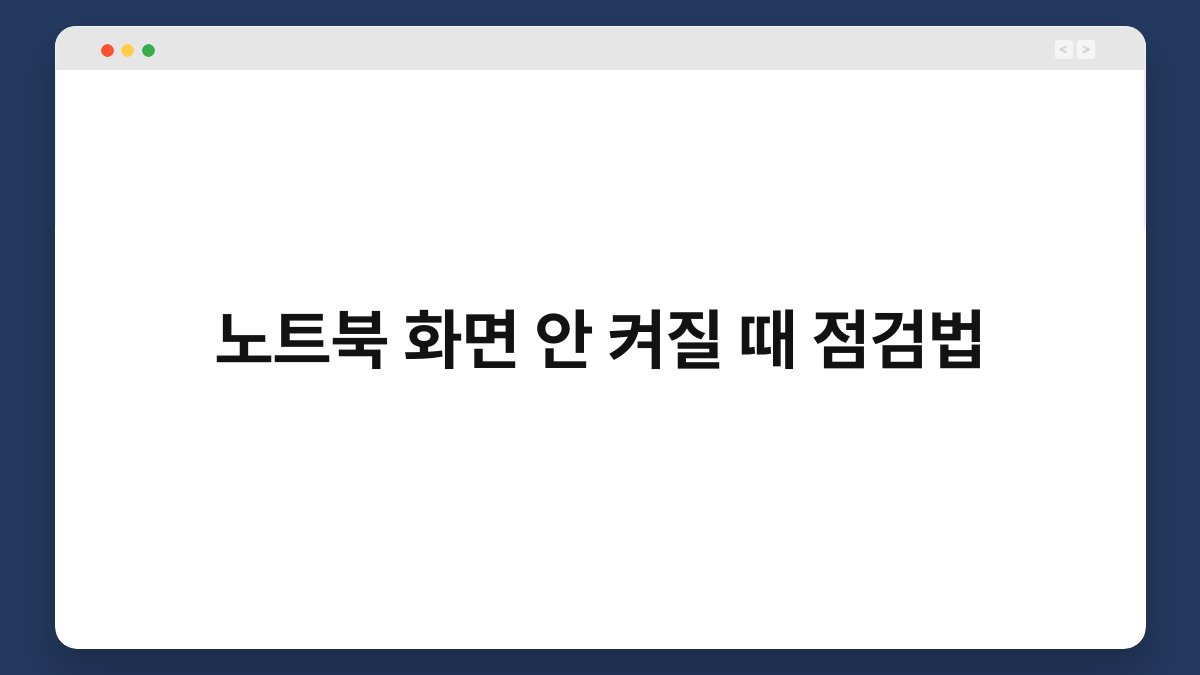노트북 화면이 켜지지 않는 상황, 정말 당황스럽죠? 특히 중요한 작업을 하려던 순간이라면 더욱 그렇습니다. 하지만 걱정하지 마세요. 이 글에서는 노트북 화면이 안 켜질 때 점검할 수 있는 방법들을 소개해 드리겠습니다. 간단한 점검으로 문제를 해결할 수 있는 방법을 알아보며, 불필요한 수리비용을 절감하는 팁도 함께 드릴게요. 함께 살펴보시죠!
🔍 핵심 요약
✅ 전원 연결 상태를 확인하세요.
✅ 화면 밝기를 조절해 보세요.
✅ 외부 모니터에 연결해 테스트해 보세요.
✅ 하드웨어 문제를 점검하세요.
✅ 마지막으로, 시스템 재부팅을 시도해 보세요.
전원 연결 상태 확인하기
노트북이 켜지지 않는 첫 번째 원인은 전원 문제입니다. 전원 어댑터가 제대로 연결되어 있는지 확인해 보세요. 가령, 전원 코드가 헐거워졌거나, 콘센트가 고장일 수 있습니다. 이를 확인하기 위해 다른 전원 콘센트에 연결해 보세요.
또한, 배터리가 방전되었을 가능성도 있습니다. 배터리 상태를 확인하고, 필요하다면 충전해 보세요. 전원 관련 문제를 해결한 후에도 화면이 켜지지 않는다면, 다음 단계로 넘어가야 합니다.
| 점검 항목 | 설명 |
|---|---|
| 전원 어댑터 연결 여부 | 어댑터가 제대로 연결되어 있는지 확인 |
| 배터리 상태 | 배터리가 방전되지 않았는지 점검 |
화면 밝기 조절하기
화면이 켜지지 않는 또 다른 이유는 화면 밝기가 너무 낮아서일 수 있습니다. 노트북의 기능키를 사용해 화면 밝기를 조절해 보세요. 가령, F1~F12 키 중 화면 밝기를 조절하는 아이콘이 있는 키를 찾아보세요.
어쩌면 화면이 켜져 있지만, 밝기가 너무 낮아져서 보이지 않는 것일 수 있습니다. 이 간단한 점검으로 문제를 해결할 수 있습니다.
| 점검 항목 | 설명 |
|---|---|
| 기능키 사용 | 화면 밝기 조절 기능키를 확인 |
| 밝기 조절 | 화면이 보이지 않는 경우 확인 |
외부 모니터에 연결해 보기
노트북의 화면이 여전히 켜지지 않는다면, 외부 모니터에 연결해 보세요. HDMI, VGA 등 연결 포트를 통해 외부 모니터와 연결하면, 노트북이 정상 작동하는지 확인할 수 있습니다.
가령, 외부 모니터에 화면이 정상적으로 나타난다면, 노트북의 디스플레이 문제일 가능성이 높습니다. 이 경우, 디스플레이 설정을 변경하거나, 하드웨어 점검이 필요할 수 있습니다.
| 점검 항목 | 설명 |
|---|---|
| 외부 모니터 연결 | HDMI, VGA 등으로 외부 모니터와 연결 |
| 디스플레이 확인 | 외부 모니터에서 화면이 정상적으로 나오는지 확인 |
하드웨어 문제 점검하기
하드웨어 문제도 노트북 화면이 켜지지 않는 원인 중 하나입니다. RAM이나 그래픽 카드가 제대로 장착되어 있는지 확인해 보세요. 이를 위해 노트북의 뒷면을 열고, 해당 부품들이 제대로 연결되어 있는지 점검할 수 있습니다.
가령, RAM이 느슨해져 있거나, 그래픽 카드에 문제가 생겼다면, 화면이 켜지지 않을 수 있습니다. 이 경우, 전문가의 도움을 받는 것이 좋습니다.
| 점검 항목 | 설명 |
|---|---|
| RAM 점검 | RAM이 제대로 장착되어 있는지 확인 |
| 그래픽 카드 점검 | 그래픽 카드에 문제가 없는지 점검 |
시스템 재부팅 시도하기
모든 점검 후에도 문제가 해결되지 않았다면, 시스템 재부팅을 시도해 보세요. 노트북을 강제로 껐다가 다시 켜는 방법입니다. 이 방법은 간단하지만, 많은 문제를 해결하는 데 효과적입니다.
가령, 소프트웨어적인 오류로 인해 화면이 켜지지 않는 경우, 재부팅으로 문제를 해결할 수 있습니다. 이 방법을 통해 시스템이 초기화되며, 문제가 해결될 수 있습니다.
| 점검 항목 | 설명 |
|---|---|
| 강제 재부팅 | 전원 버튼을 길게 눌러 재부팅 시도 |
| 소프트웨어 오류 해결 | 재부팅으로 문제 해결 가능성 |
자주 묻는 질문(Q&A)
Q1: 노트북 화면이 아예 안 켜지면 어떻게 해야 하나요?
A1: 전원 연결 상태와 배터리 상태를 먼저 점검하세요. 이후 외부 모니터에 연결해 문제를 확인해 보세요.
Q2: 화면 밝기를 조절했는데도 안 켜지면?
A2: 하드웨어 문제일 수 있습니다. RAM이나 그래픽 카드 연결 상태를 확인해 보세요.
Q3: 노트북이 켜지긴 하는데 화면이 깜빡여요.
A3: 그래픽 드라이버 문제일 수 있습니다. 드라이버를 업데이트하거나 재설치해 보세요.
Q4: 노트북을 강제로 껐다가 다시 켜면 데이터가 날아가나요?
A4: 일반적으로 강제 재부팅은 데이터 손실을 일으키지 않지만, 중요 데이터는 항상 백업해 두는 것이 좋습니다.
Q5: 문제 해결이 안 되면 어떻게 하나요?
A5: 전문 수리점에 문의하거나 제조사에 연락해 보세요. 하드웨어 점검이 필요할 수 있습니다.
지금까지 노트북 화면이 켜지지 않을 때 점검할 수 있는 방법들을 살펴보았습니다. 간단한 점검으로 문제를 해결할 수 있으니, 당황하지 마세요. 오늘 소개한 방법들을 통해 문제를 해결해 보시길 바랍니다.